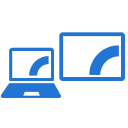Bližnjice s tipko Windows (Win), ki bi jih moral poznati vsak uporabnik sistema Windows 10
Vsaka različica sistema Windows ima številne uporabne bližnjice, ki so privzeto omogočene. Z vsako novo izdajo sistema Windows je Microsoft dodal nove bližnjice na tipkovnici za tipko Win. V tem članku bi rad delil celoten seznam vseh bližnjic Winkey, ki so na voljo v sistemu Windows 10. Ta zaporedja tipkovnic vam lahko pomagajo prihraniti čas in povečati produktivnost. Bližnjice tipk Win so se v sistemu Windows 10 spremenile, zato smo naredili posodobljen seznam. Gremo.
Oglas
 Tipka Win, ko jo pritisnete sama, odpre meni Start v sistemu Windows 10. Tu so vse druge kombinacije tipk Win, ki se jih morda ne zavedate:
Tipka Win, ko jo pritisnete sama, odpre meni Start v sistemu Windows 10. Tu so vse druge kombinacije tipk Win, ki se jih morda ne zavedate:Zmaga + A - Odpre akcijski center. Ti lahko onemogočite to bližnjico na tipkovnici in celoten akcijski center če ga ne uporabljate.
Zmaga + B - Premakne fokus na območje za obvestila (sistemska vrstica). Za dostop do različnih ikon pladnja lahko uporabite puščične tipke in Enter, potem ko pritisnete Win + B.
Zmaga + C - Odpre Cortano. Če ste Cortano odstranili z uporabo tukaj omenjenega trika: Kako odstraniti in odstraniti Cortano v sistemu Windows 10, potem Win + C ne bo naredil nič.
Zmaga + D - Prikaže namizje. Ko znova pritisnete Win + D, obnovi odprta okna. Drug način za prikaz namizja je dodajte gumb v opravilno vrstico poleg Start.
Zmaga + E - Odpre Explorer. Kjer se Explorer odpre s pritiskom na Win + E, lahko prilagodite v sistemu Windows 10. Glej kako odpreti ta računalnik namesto hitrega dostopa v Windows 10 File Explorer.
Zmaga + Ctrl + F - Odpre pogovorno okno Najdi računalnike (za osebne računalnike, pridružene Active Directory/domeni). Win+F je včasih odpiral iskanje v sistemu Windows 7, vendar ne deluje več v sistemu Windows 10.
Zmaga + G - Če je igra odprta, se s pritiskom na Win+G prikaže vrstica z igrami. V prejšnjih različicah operacijskega sistema Windows so Win+G prikazovali pripomočke. ti lahko še vedno dobite pripomočke in stransko vrstico nazaj v sistemu Windows 10 vendar Win+G ostane dodeljen aplikaciji Game DVR. Če odstranite to aplikacijo, Win+G ne naredi ničesar.
Zmaga + Alt + R - Začne snemati, če je nameščena aplikacija Igre.
Zmaga + Alt + G - Zapiše zadnjih 30 sekund, če je nameščena aplikacija Igre.
Zmaga + Alt + PrintScreen - Posname posnetek zaslona igre, če je nameščena aplikacija Igre.
Zmaga + Alt + T - Prikaže/skrije časovnik snemanja.
Zmaga + H - Odpre čar za skupno rabo za aplikacije, ki podpirajo pogodbo o skupni rabi.
Zmaga + jaz - Odpre aplikacijo Nastavitve. obstajajo veliko drugih možnih načinov za odpiranje aplikacije Nastavitve v sistemu Windows 10.
Zmaga + K - Odprite pojavno okno Connect. Uporabno je, ko se morate hitro povezati z neko napravo z uporabo Miracast (za brezžične zaslone) ali z uporabo zvoka Bluetooth.
Zmaga + L - Zaklene računalnik ali vam omogoča zamenjavo uporabnikov. Seveda lahko preklapljanje uporabnikov tudi iz menija Start.
Zmaga + M - Minimizira vsa okna. Zmaga + Shift + M razveljavi minimizira vse. To ni isto kot Win + D. Glej kakšna je razlika med bližnjicami na tipkovnici Win + D (prikaži namizje) in Win + M (minimiziraj vse) v sistemu Windows.
Zmaga + O - Zaklene ali odklene usmerjenost naprave, če je tablični računalnik, tako da se ne bo zavrtela tudi če jo zavrtite.
Zmaga + P - Odpre prikaz Project, ki omogoča projiciranje na drug monitor. Podrobno smo ga obravnavali TUKAJ. Ustvarite lahko tudi a bližnjico, da neposredno odprete okno Project.
Zmaga + Q - Odpre Cortano, pripravljeno za glasovni vnos.
Zmaga + R - Odpre pogovorno okno Zaženi. Pogovorno okno Zaženi se lahko uporablja za zaženite svoje najljubše aplikacije z uporabnimi vzdevki.
Zmaga + S - Odpre Cortano, ki je pripravljena za tipkanje/vnos s tipkovnico. Morda se spomnite, da je v sistemu Windows 8.1 Win+S odprl pojavni meni Iskanje.
Zmaga + T - Osredotoča se na ikone opravilne vrstice. S ponovnim pritiskom Win+T se fokus premakne na naslednjo ikono. Win+Shift+T se osredotoči na prejšnjo ikono.
Zmaga + U - Odpre center za enostaven dostop.
Zmaga + V - Osredotoča se na obvestila o opicah v slogu Metro in kroži po njih.
Zmaga + X - Odpre meni Power Users v sistemu Windows 10. Glej kako uporabiti meni Win+X za hitrejše upravljanje opravil v sistemu Windows 10. Ta meni lahko prilagodite z uporabo Urejevalnik menijev Win+X. Morda se spomnite, da je v operacijskih sistemih Windows 7 in Vista Win+X odprl Windows Mobility Center. V sistemu Windows 10 ga lahko odprete s pritiskom na Win + X, nato B.
Zmaga + Z - Prikaže ukaze, ki so na voljo v aplikaciji, ko je celozaslonska (način tabličnega računalnika).
Zmaga + 1/2/3...0 - Odpre ali preklopi na ustrezno oštevilčen gumb opravilne vrstice. Če imate nameščen 7+ oštevilčevalnik opravilne vrstice, lahko preprosto glej te številke tako da ti ni treba šteti.
Zmaga + Alt + 1/2/3...0 - Prikaže skakalni seznam ustrezno oštevilčenega gumba opravilne vrstice.
Zmaga + + - Odpre lupo in poveča.
Zmaga + - - Pomanjšava v lupi.
Zmaga + Esc - Zapusti lupo, če deluje.
Zmaga + F1 - Odpre pomoč in podporo.
Zmaga + Premor - Odpre Lastnosti sistema.
Zmaga + Print screen - Posname posnetek zaslona v sistemu Windows 10 in ga shrani v mapo Ta računalnik\Slike\Screenshots. Morda vas bo zanimalo branje teh člankov:
- Kako spremeniti privzeto lokacijo posnetkov zaslona v sistemu Windows 10.
- Kako ustvariti bližnjico za posnetek zaslona v sistemu Windows 10 z vgrajeno funkcijo posnetka zaslona.
- Kako ponastaviti indeksno številko posnetka zaslona v sistemu Windows 10.
Zmaga + Domov - Enako kot Aero Shake (minimizira vsa okna razen okna v ospredju).
Zmaga + Leva puščična tipka - Zaskoči okno na levo.
Zmaga + Desna puščična tipka - Zaskoči okno na desno.
Zmaga + Puščična tipka navzgor - Poveča okno.
Zmaga + Tipka s puščico navzdol - Obnovi povečano okno. Če pritisnete Win+Down na oknu, ki ni povečano, ga pomanjšate. Če imate nameščen AquaSnap, lahko prilagodite te bližnjične tipke za posnetek.
Zmaga + Vnesite - Zažene Pripovedovalec.
Zmaga + Vesolje - Preklopi jezik vnosa. Glej kako priti do indikatorja starega jezika in jezikovne vrstice v sistemu Windows 10.
Zmaga + vejica (,) - naredi Aero Peek. Glej kako omogočiti Aero Peek v sistemu Windows 10. V sistemu Windows 7 je bil to Win+Space.
Zmaga + Tab - odpre pogled opravil.
Zmaga + Ctrl + D - ustvari novo virtualno namizje.
Zmaga + Ctrl + → in Zmaga + Ctrl + ← - preklaplja med navideznimi namizji, ki ste jih ustvarili.
Zmaga + Ctrl + F4 - zapre trenutno navidezno namizje.
Zmaga + Shift + Leva puščica - premaknite okno na levi monitor.
Zmaga + Shift + Desna puščica - premaknite okno na desni monitor.
Zmaga + Shift + Puščica navzgor - poveča navpično okno. Lahko onemogoči navpično maksimiranje če želiš .
Sporočite nam, če smo zamudili katero od bližnjic na tipki Win, in nam povejte, ali ste v tem članku odkrili kakšno novo.